Обзор
Функция Отмывка создает это 3D представление поверхности рельефа в оттенках серого при относительном положении солнца, учитываемом при затенении изображения. Отмывка является способом визуализации рельефа, при котором учитываются источник света, а также уклон и экспозиция поверхности высот. Это качественный метод визуализации топографии, который не дает абсолютных значений высот. Данная функция предоставляет два способа создания отмывки: традиционный и многонаправленный. При традиционном способе отмывка вычисляется с использованием источника света из одного направления, с применением свойств высоты и азимута для определения местоположения солнца. При многонаправленном методе для получения рельефа с отмывкой комбинируется свет из нескольких источников. Преимущество многонаправленного метода состоит в том, что в пересвеченных областях и областях с глубокими тенями можно выявить больше деталей, чем с применением традиционного метода отмывки.
По умолчанию, цветовая схема оттенков серого используется для отображения модели рельефа с отмывкой. На следующих рисунках показаны модели рельефа с использованием традиционного и многонаправленного методов отмывки.
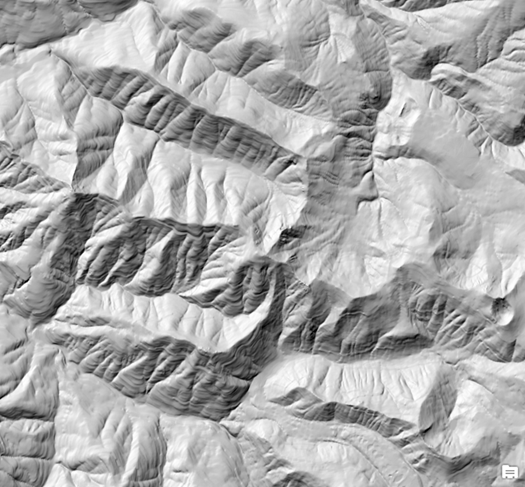

Параметры
Функция Отмывка имеет следующие параметры:
| Имя параметра | Описание |
|---|---|
Растр | Входной набор данных высот. |
Тип отмывки | Управляет источником освещения для отмывки:
|
Азимут | Азимут – это относительное положение источника освещения вдоль горизонта (в градусах). Это положение указано углом источника освещения, измеряемое по часовой стрелке с севера. Азимут 0 градусов указывает на север, 90 градусов – на восток, 180 градусов – на юг, 270 градусов – на запад. Этот параметр доступен только при условии, что Типом отмывки является Традиционная. Значение по умолчанию – 315 градусов (с северо-запада). |
Высота | Высота – это угол превышения источника света над горизонтом в диапазоне от 0 до 90 градусов. Значение 0 градусов указывает, что источник освещения находится на горизонте, т.е. на той же горизонтальной плоскости, что и фрейм привязки. Значение 90 градусов указывает, что солнце находится прямо над головой. Этот параметр доступен только при условии, что Типом отмывки является Традиционная. Значение по умолчанию - 45 градусов над горизонтом. |
Масштабирование | Результат отмывки рельефа может быть динамически масштабирован путем изменения коэффициента Z. Для этого существует две опции:
|
Коэффициент Z | Коэффициент z является коэффициентом масштабирования, используемым для конвертации значений высоты для двух целей:
|
Степень размера пиксела | Степень размера пиксела отвечает за изменение высоты (или масштаба) при приближении и отдалении на отображении карты. Это экспонента, примененная к значениям размера пикселей в выражении, управляющем степенью изменения Z коэффициента, что позволяет избежать значительных потерь рельефа. Этот параметр доступен только если типом Масштабирования является Уравненное. Значение по умолчанию равно 0.664. |
Коэффициент размера пиксела | Фактор размера пиксела отвечает за изменение масштаба при приближении и отдалении изображения карты. Он управляет скоростью изменения Коэффициента Z. Этот параметр доступен только если типом Масштабирования является Уравненное. Значение по умолчанию равно 0.024. |
Отключить интерполяцию по умолчанию пикселов на границах. | Использование этой опции позволит избежать каких-либо артефактов пересчета, которые могут возникнуть вдоль ребер. Значения выходных пикселов вдоль ребер растра или прилегающих к пикселам со значением NoData будут заполняться как NoData; поэтому рекомендуется использовать этот параметр только при наличии наборов данных мозаики высот с наложениями. При наличии перекрывающихся пикселей, области NoData будут отображаться со значениями перекрывающихся пикселов, вместо пустых.
Результат работы этой функции может зависеть от входных данных. Если в выходных данных вы наблюдаете артефакты по краям листов, измените состояние этой опции. |
Более подробно о том, как работает инструмент отмывки
Тип отмывки
Многонаправленная отмывка улучшает визуализацию рельефа. Она сочетает свет с шести различных направлений для создания расширенной визуализации рельефа и улучшения визуализации регионов со слабым рельефом. Она улучшает баланс между пересвеченными и затененными областями на карте. Выходные данные подходят для использования в качестве фонового рельефа для топографических, почвенных, гидрологических, земельных или других тематических карт, на которых данные должны быть дополнены топографией.
На следующем изображении показаны два типа отмывки:
- На верхнем рисунке показан результат традиционной отмывки рельефа.
- На нижнем рисунке показан результат многонаправленной отмывки рельефа.
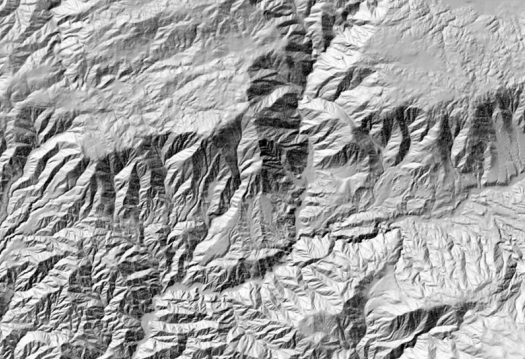
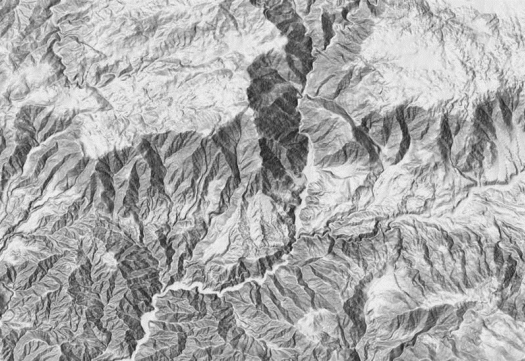
Более подробно о многонаправленной отмывке см. раздел Многонаправленная отмывка позволяет вашей карте выделиться.
Азимут и высота
Свойства высота и азимут вместе указывают на относительное местоположение источника освещения, который будет использоваться для создания 3D модели (отмывка или цветная отмывка). Высота – это угол превышения источника света над горизонтом в диапазоне от 0 до 90 градусов. Значение 0 градусов указывает, что источник освещения находится на горизонте, т.е. на той же горизонтальной плоскости, что и фрейм привязки. Значение 90 градусов указывает, что солнце находится прямо над головой.

Азимут – это относительное положение источника освещения вдоль горизонта (в градусах). Это положение указано углом источника освещения, измеряемое по часовой стрелке с севера. Азимут 0 градусов указывает на север, 90 градусов – на восток, 180 градусов – на юг, 270 градусов – на запад.
Масштабирование и размер пиксела
Результат отмывки рельефа может быть динамически масштабирован путем изменения коэффициента Z. Для этого существует две опции:
- Нет – масштабирование не применяется. Эта опция удобна при наличии отдельного набора растровых данных, покрывающего небольшую территорию. Для наборов данных, покрывающих обширную территорию, а также для карт со множеством масштабов эта опция не рекомендуется, так как в мелких масштабах рельеф будет выглядеть плоским.
- Уравненное – в этом случае масштабирование происходит нелинейно, с использованием параметров Степень размера пиксела и Коэффициент размера пиксела, что отражает непропорциональное изменение высоты (масштаба по высоте) при приближении и удалении изображения. Эти значения рекомендуются при использовании набора данных на весь мир.
Коэффициент z изменяется с использованием следующего выражения:
Adjusted Z-Factor = (Z Factor) + (Pixel Size)(Степень размера пиксела) × (Pixel Size Factor)
Уклон является фактором размера пиксела. При использовании больших пикселов значение уклона становится меньше, поскольку уклон представляет собой усредненный уклон на протяжении большого расстояния. В результате, в мелких масштабах объекты кажутся плоскими. В картографическом смысле результатом является существенная потеря рельефности. Чтобы это компенсировать, параметр Коэффициент Z может быть изменен в зависимости от масштаба. Отношение является не линейным, а экспоненциальным. При изменении Степени размера пиксела и Фактора размера пиксела будет изменены уровни, на которых изменяется Коэффициент Z. Это означает, что z-коэффициент следует задать в соответствии с масштабом.
Коэффициент Z
Коэффициент z является коэффициентом масштабирования, используемым для конвертации значений высоты для двух целей:
- Конвертация единиц измерения высоты (метров, футов...) в единицы измерения горизонтальных координат набора данных, это могут быть футы, метры или градусы.
- Придание визуального эффекта преувеличения рельефа.
Конвертация единиц измерения
Если единицы измерения для z (высоты) единиц являются теми же, что и для x,y (линейных) единиц, то коэффициент z равен 1. Если набор данных находится в системе координат проекции, для масштабирования указано значение Нет и единицы измерения высот и линейные единицы измерения различны, то необходимо определить Z-коэффициент для вычисления различия.
Для конвертации из футов в метры или наоборот, см. таблицу ниже. Например, если единицы высоты ЦМР – футы, а единицы набора данных мозаики – метры, вы будете использовать значение 0,3048 для конвертации единиц высоты из футов в метры (1 фут = 0,3048 метра).
Масштабирование и размер пиксела
| Тип преобразования | Коэффициент преобразования |
|---|---|
Из метров в футы | 0.3048 |
Из метров в футы | 3.28084 |
Если данные используют географическую систему координат (например, DTED в GCS_WGS 84), где линейными единицами являются градусы, а высота измеряется в метрах, используйте коэффициент преобразования равный 1 и система автоматически конвертирует ваши линейные градусы в метры. Если единицами измерения не являются метры, используйте функцию Конвертация единиц для преобразования высоты в метры перед применением данной функции.
Вертикальное преувеличение
Чтобы применить вертикальный масштаб, вы должны умножить коэффициент конвертации на коэффициент масштаба. К примеру, если координатами высот и набора данных являются метры, и вы хотите применить вертикальный масштаб, равный 10, коэффициент для преобразования единиц будет равен коэффициенту конвертации (1.0), умноженному на коэффициент вертикального масштаба (10.0), т.е. коэффициент Z составит 10. Если координатами высот являются метры, а координатами набора данных - градусы, вы должны умножить коэффициент конвертации (1.0) на коэффициент вертикального масштаба (10.0), т.е. коэффициент Z составит 10. Если вашими единицами измерения являются не метры, используйте Арифметическую функцию для преобразования вашей высоты в метры перед применением данной функции. Затем умножьте коэффициент конвертации единиц (1.0) на коэффициент преувеличения (10.0), что даст z-коэффициент, равный 10.
Удалить эффект ребер
Использование этой опции позволит избежать каких-либо артефактов пересчета, которые могут возникнуть вдоль ребер. Значения выходных пикселов вдоль ребер растра или прилегающих к пикселам без значения будут заполняться как NoData; поэтому рекомендуется, чтобы эта опция использовалась только тогда, когда есть другие растры, дающие наложение пикселов, так чтобы области NoData отображались перекрывающими пикселами, вместо того, чтобы быть пустыми. Когда перекрывающиеся пикселы доступны, эти области NoData будут отображать пересекающие значения пикселов, вместо того, чтобы быть пустыми.
- Не отмечено - Билинейная интерполяция будет равным образом применяться для пересчета отмывки. Используется по умолчанию.
- Выбрано – билинейная интерполяция будет выполняться с отмывкой, исключая ребра растров или пикселы NoData. Эти пикселы будут заполняться значениями NoData и отображаться с использованием значений высот перекрывающихся наборов данных, что позволяет снизить возможный эффект острых ребер.